Windows安装Office教程
Office Tool Plus工具下载
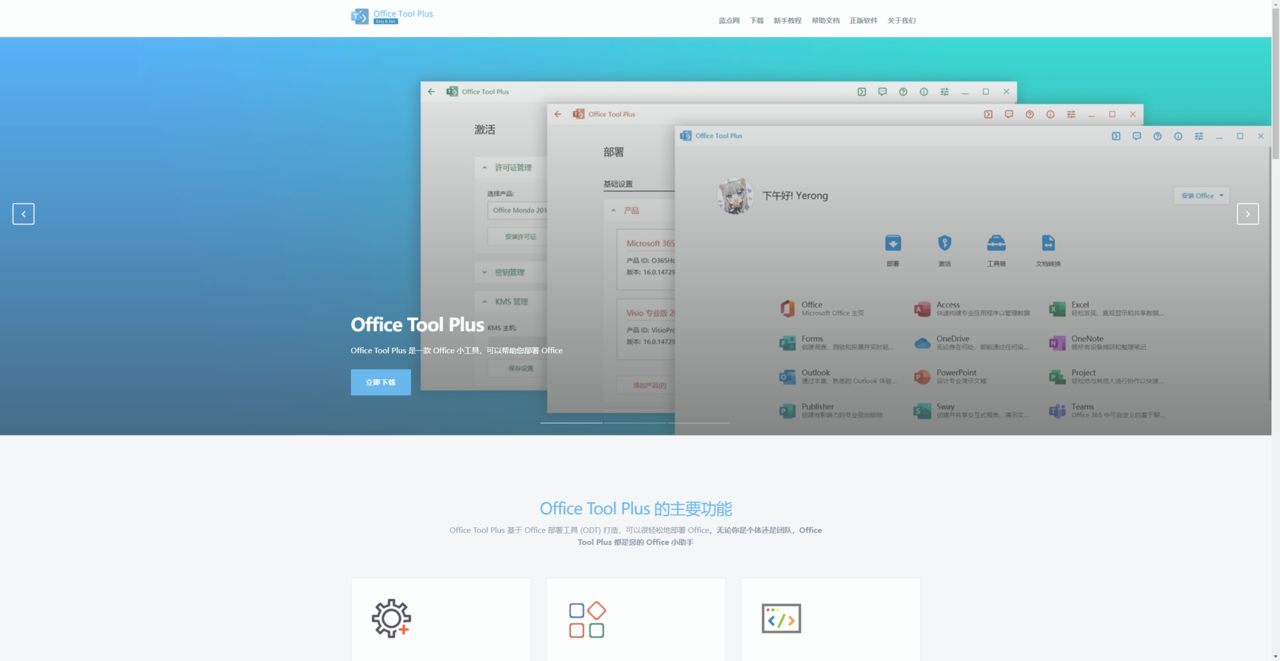
使用推荐下载
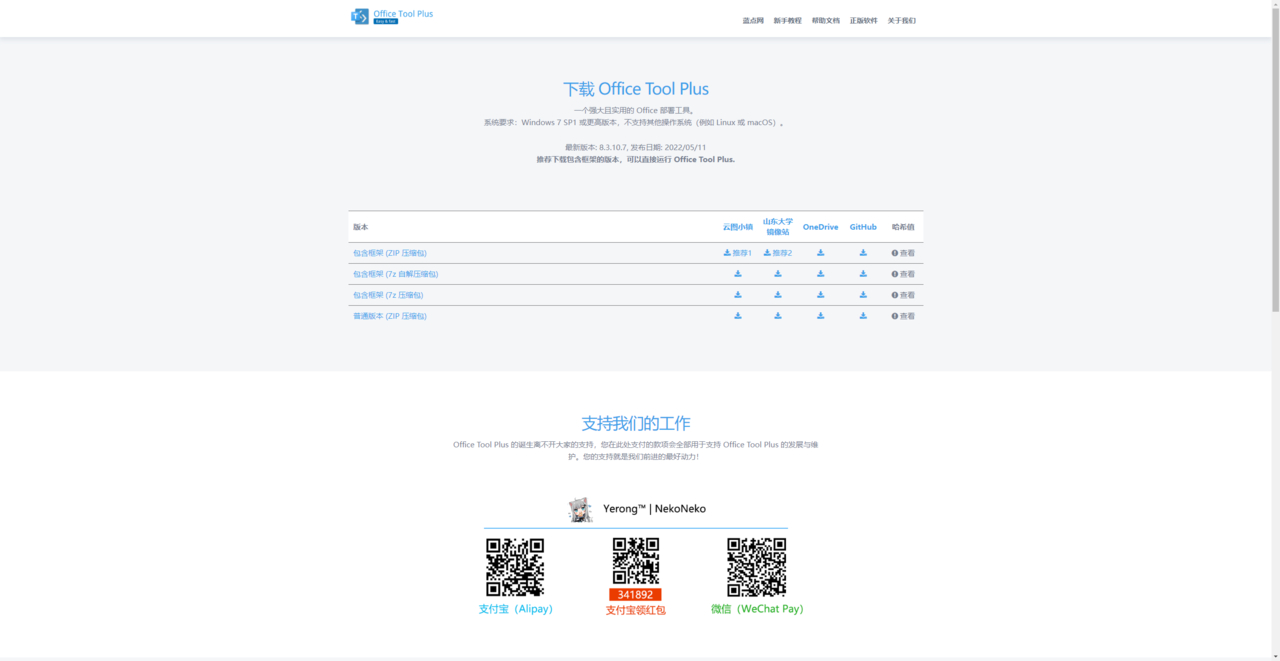
下载完成后,选择一个文件夹解压
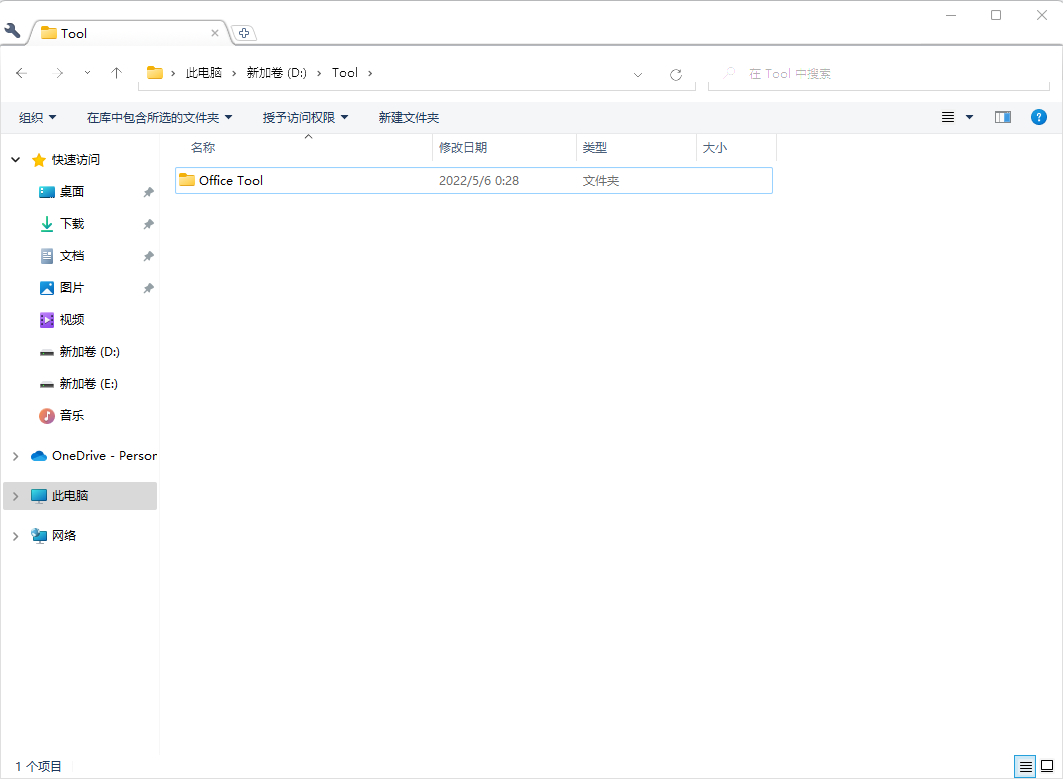
部署Office
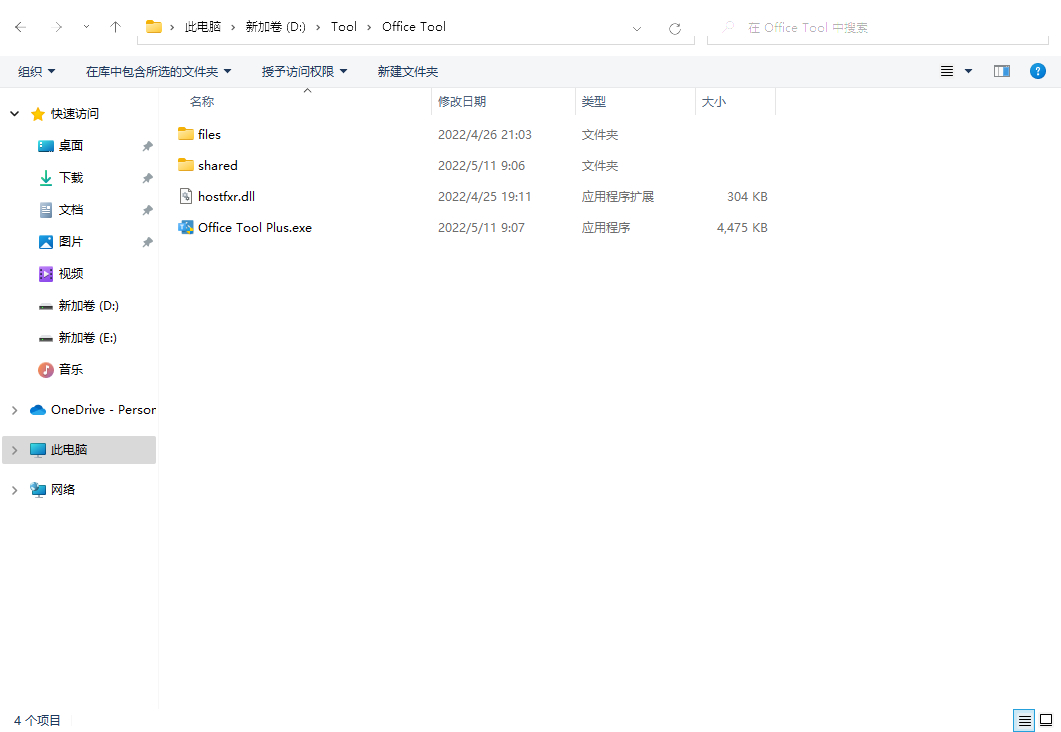
选择Office Tool Plus.exe右键以管理员方式运行
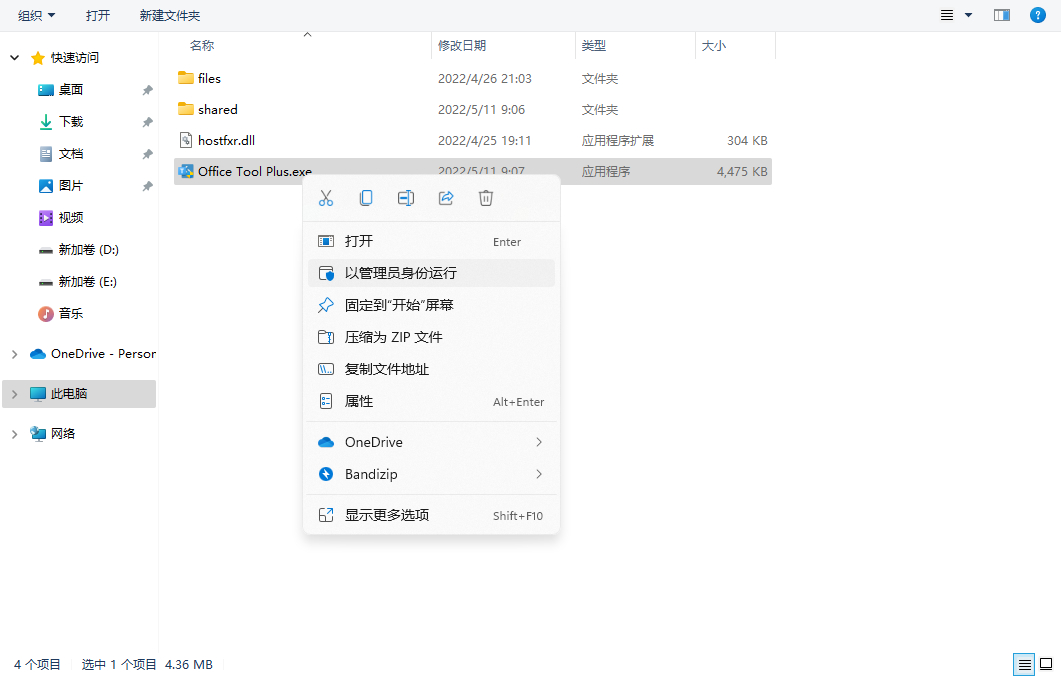
选择仍要运行
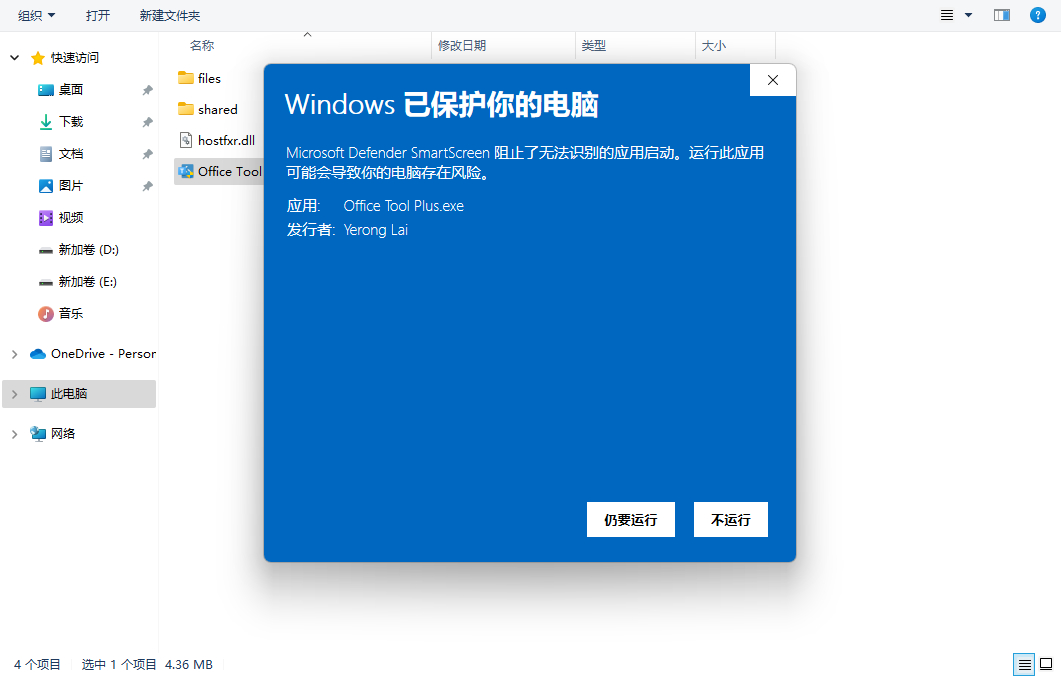
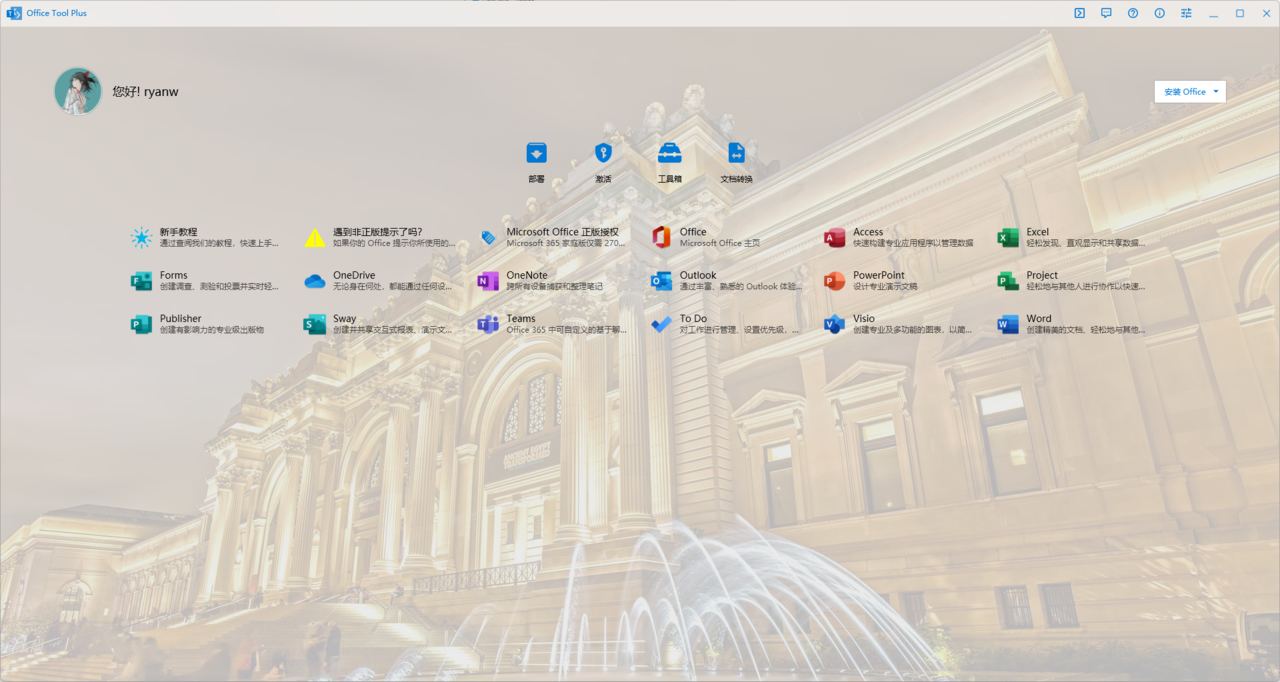
点击部署按钮,进入到如下界面
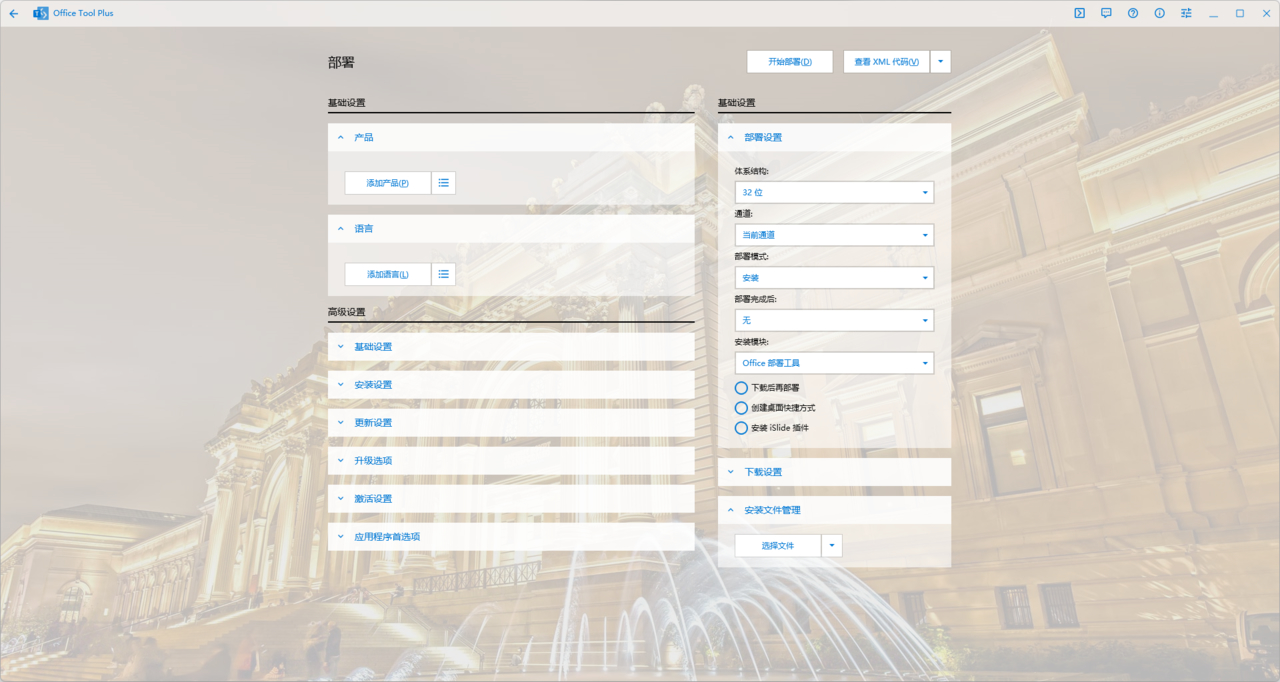
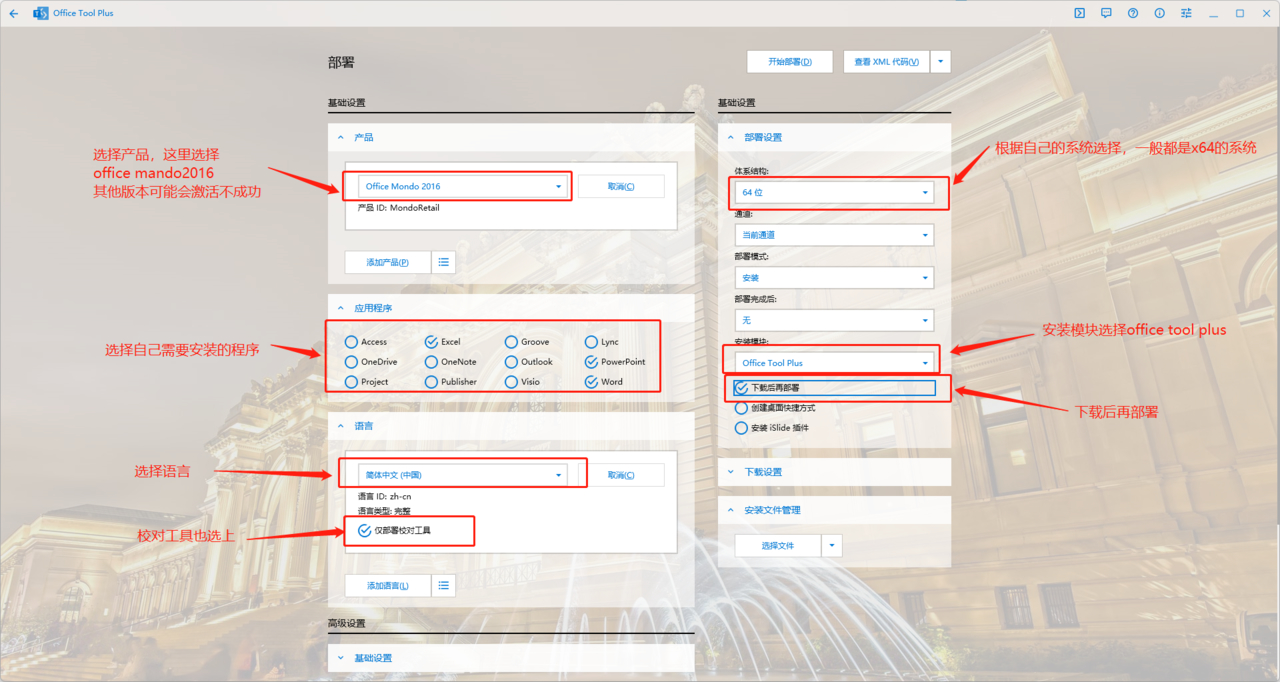
根据如图所示进行选择,选择完成后,开始部署,下载时间大概五分钟左右。
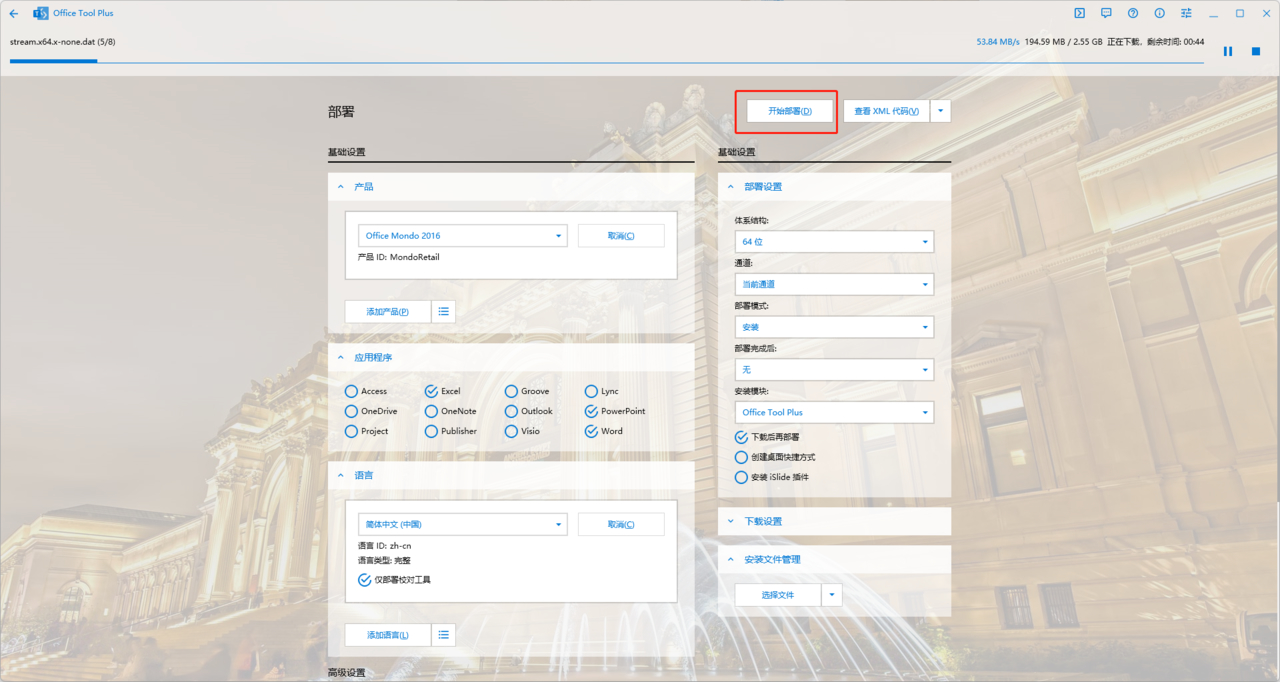
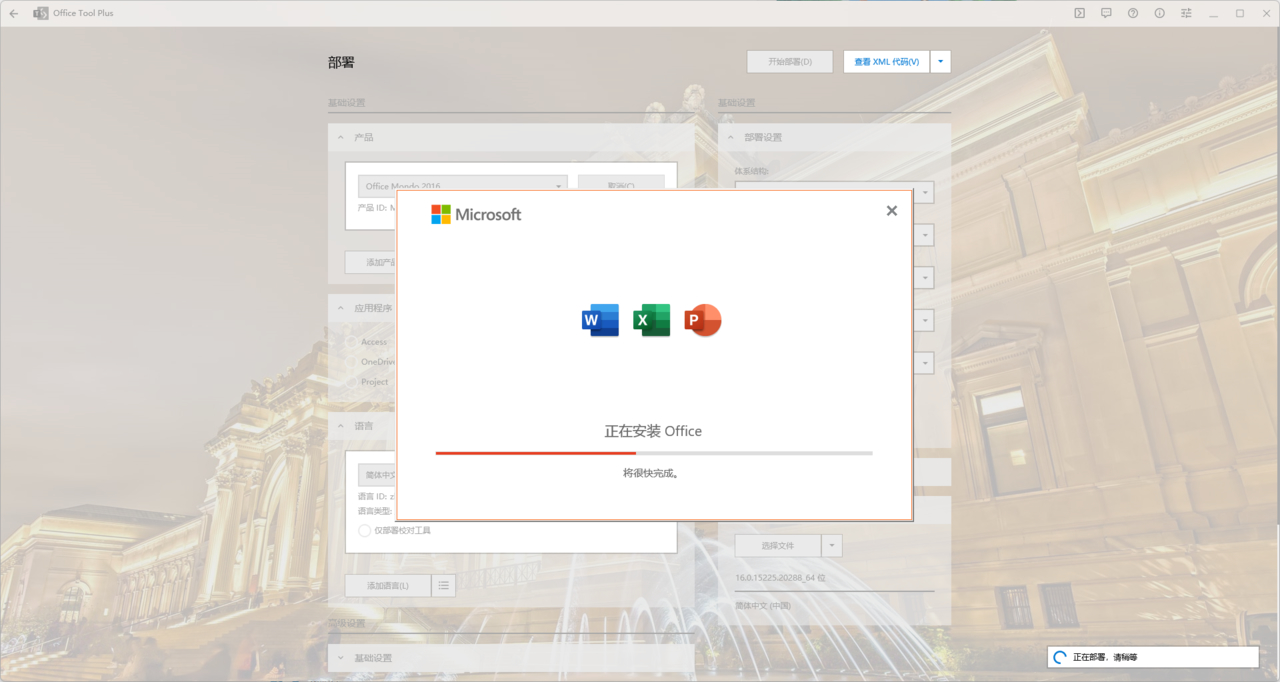
安装完成后,点击关闭。
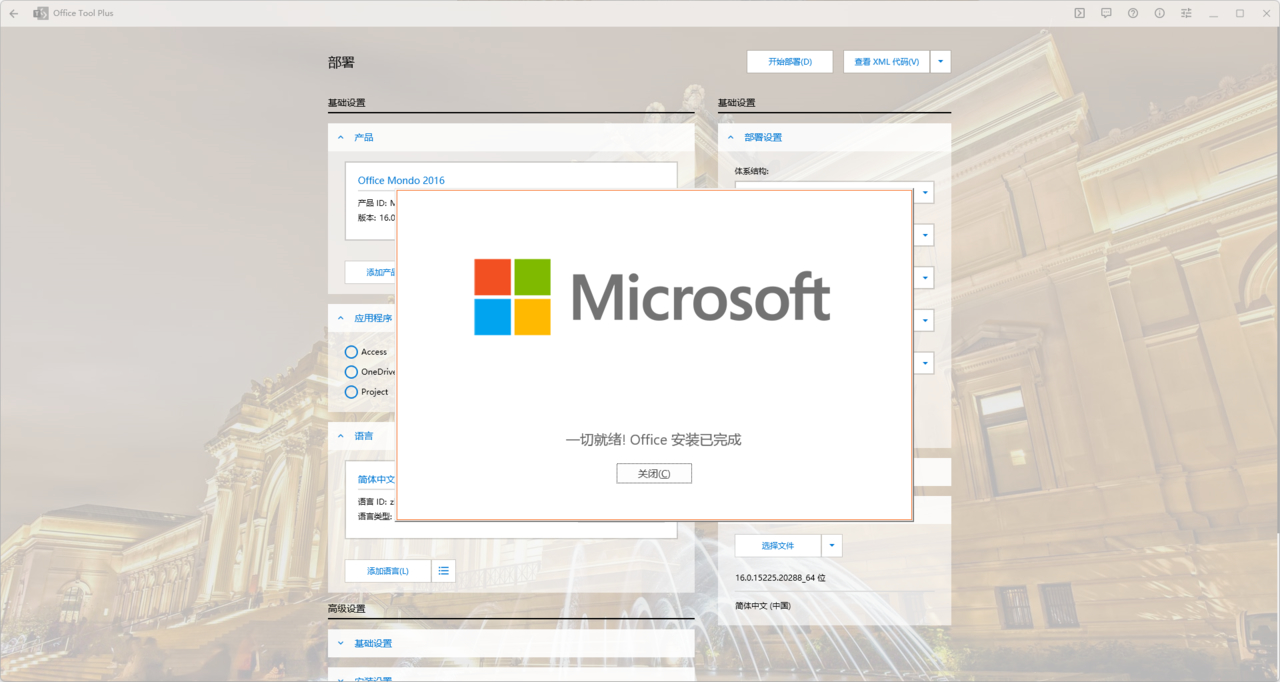
激活
回到这个界面,点击激活按钮。
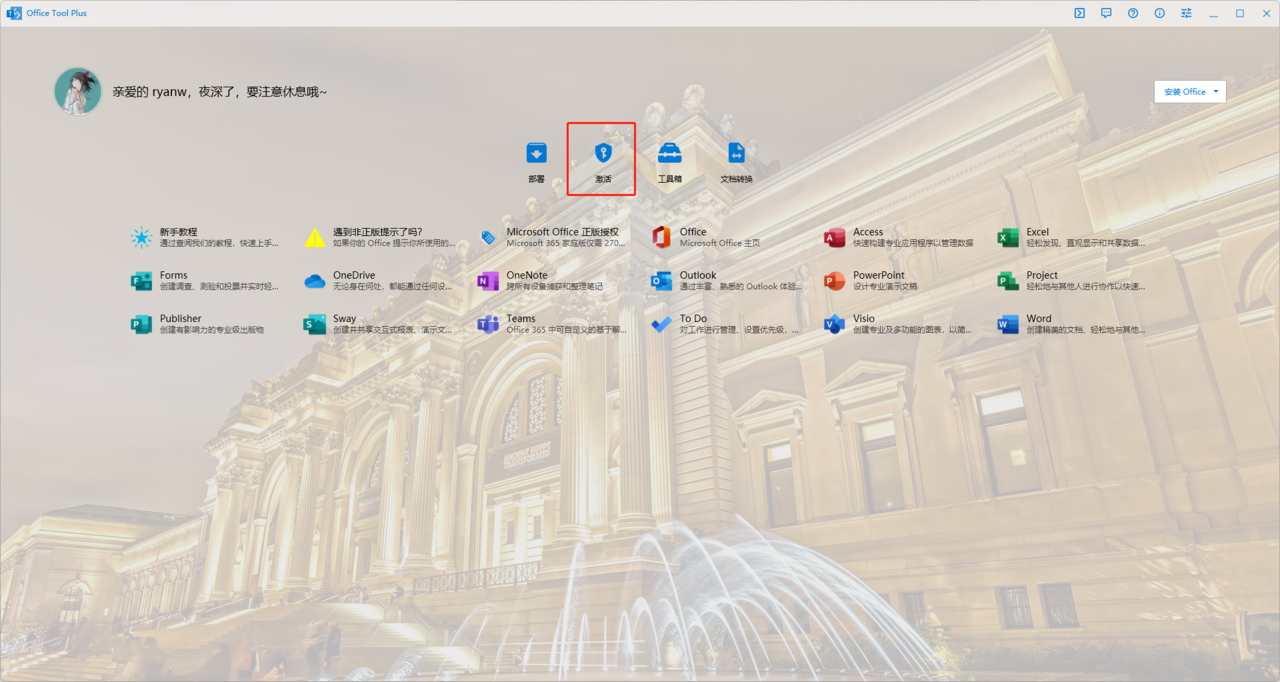
1、安装许可证
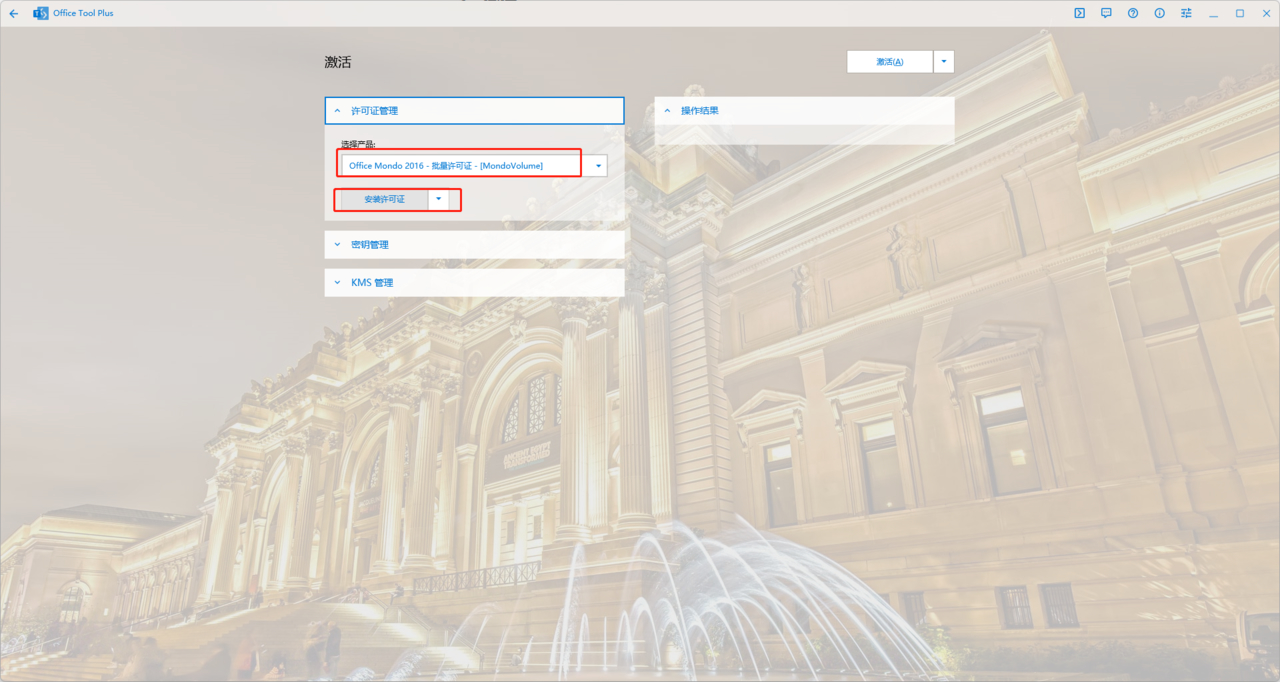
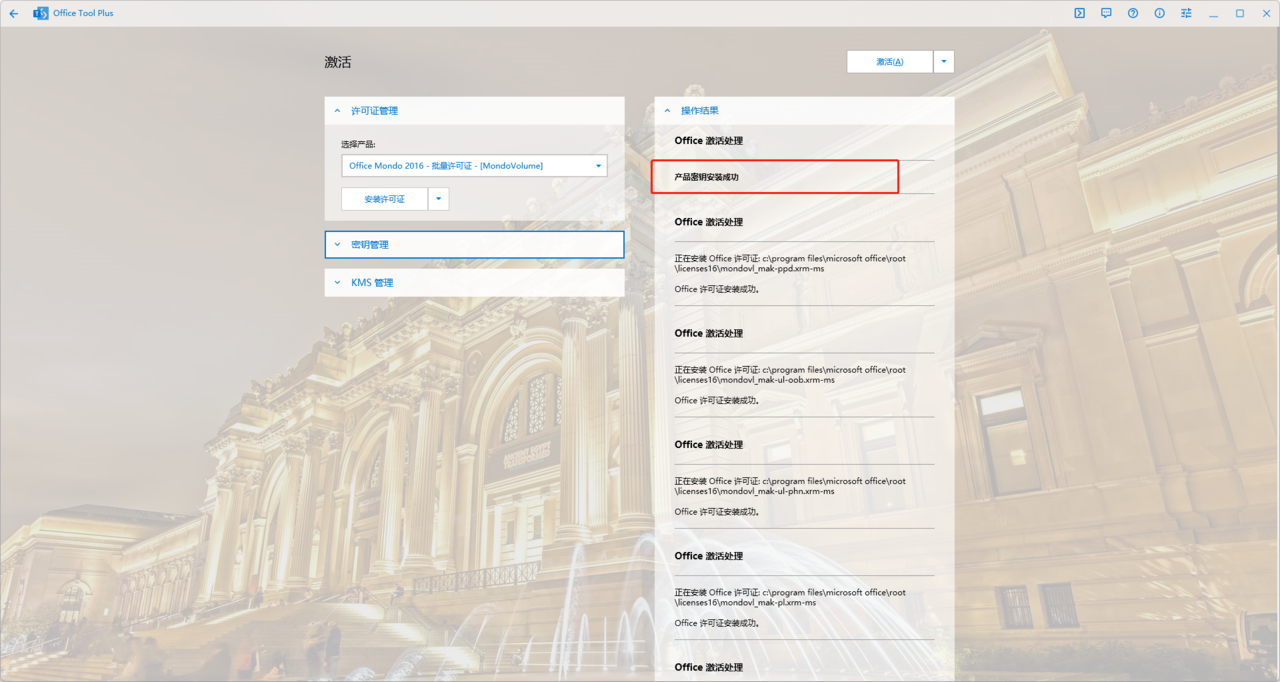
2、填写kms地址并保存(填写了kms地址之后一定要点击保存设置,不然激活的时候会不成功)
1 | kms.cangshui.net |
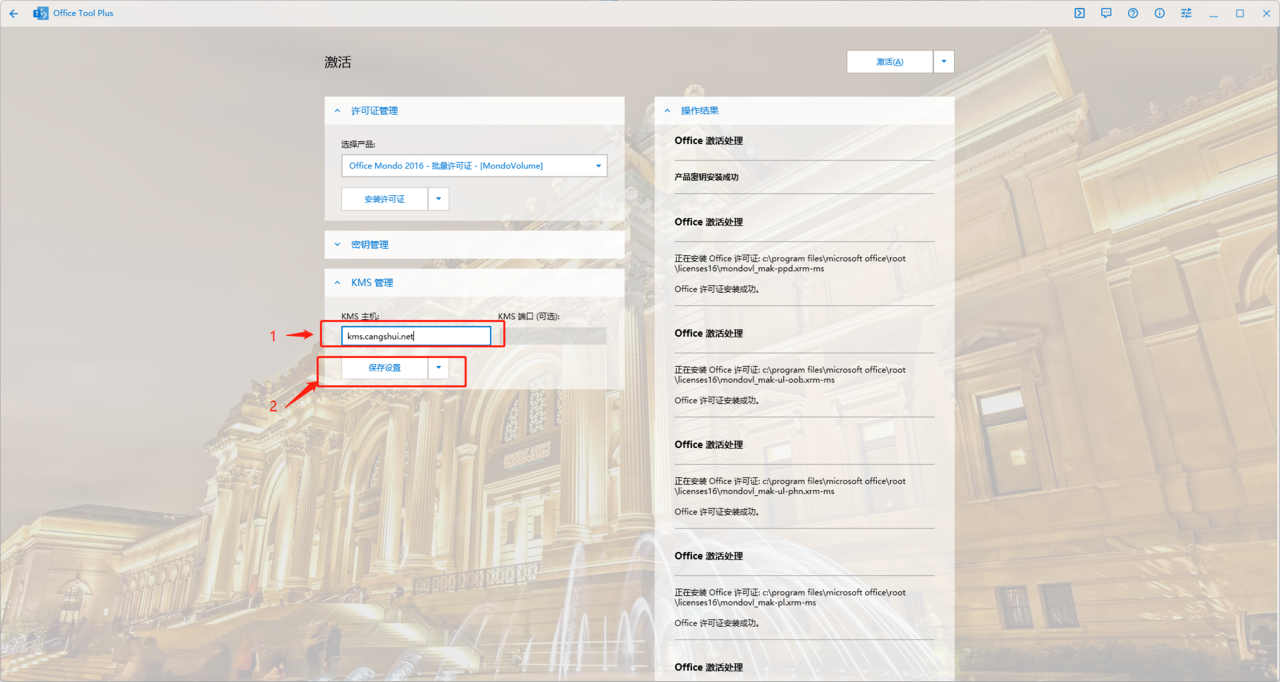
3、激活
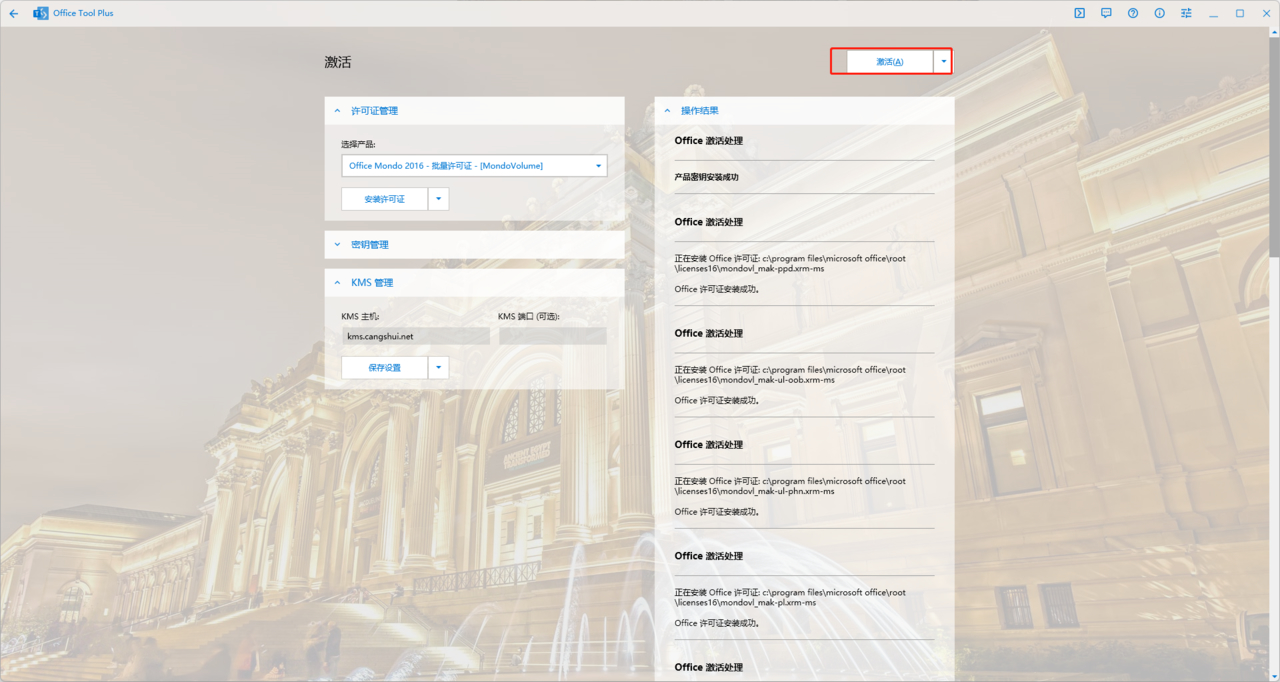
如图所示激活成功,这时可以关闭该软件。
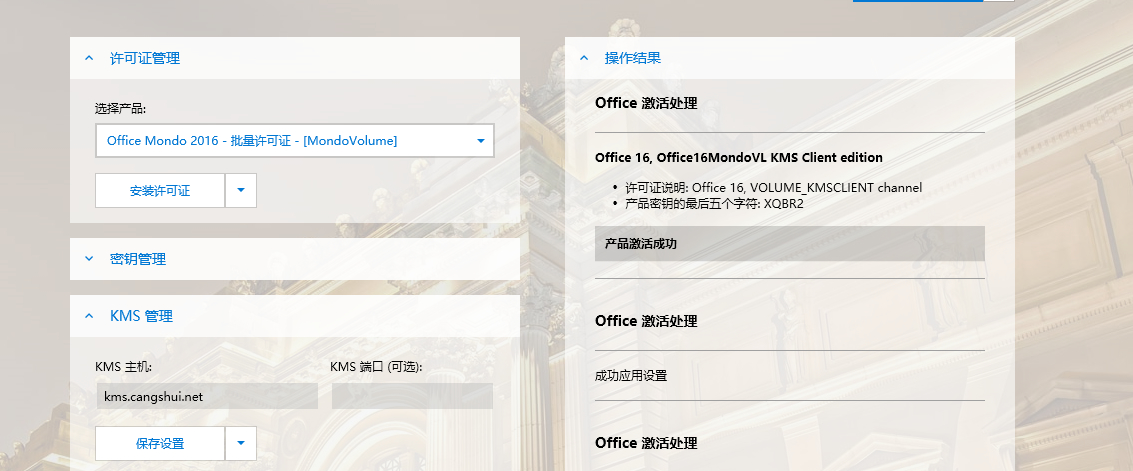
校验是否激活成功
新建一个文件测试是否激活成功
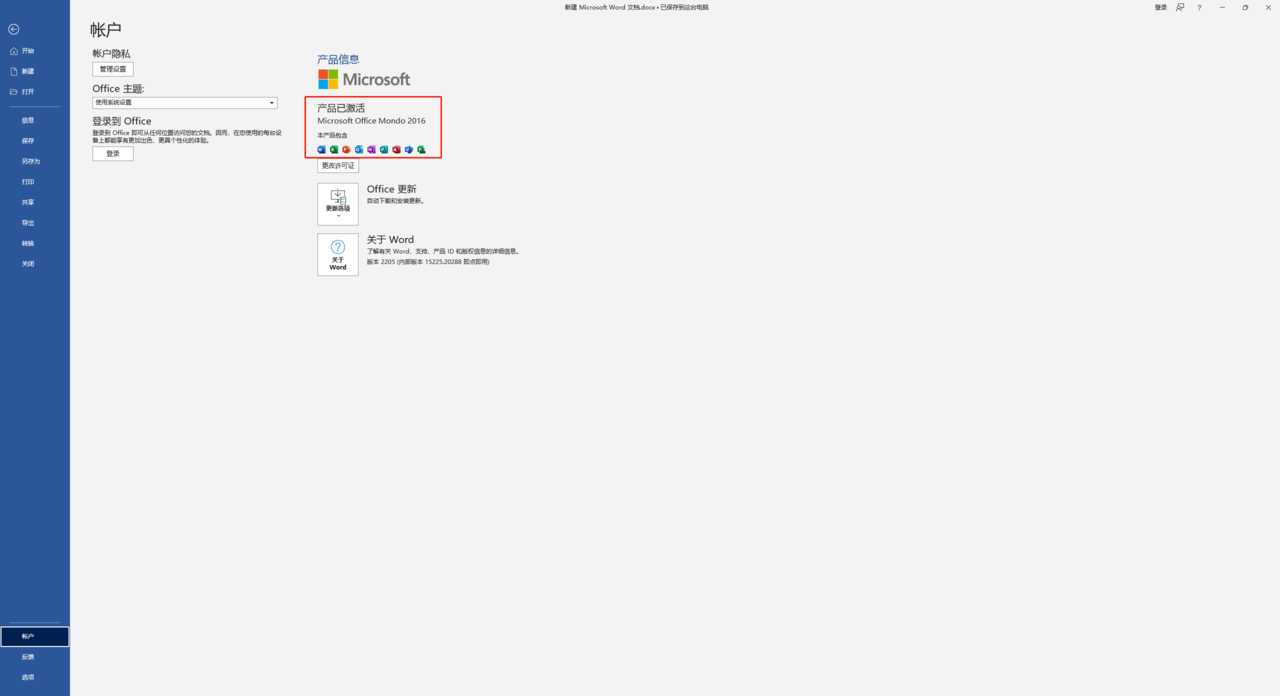
注意:在第二步部署的时候有可能会出现object reference not set to an instance of an object的错误,出现该提示的时候,直接将软件关闭,删除解压文件。再将之前下载的压缩文件解压重新操作即可,如果还是报错将语言下面的校对工具选择勾去掉(本人的系统是Windows11,安装的时候出现了该错误,之前的Windows10安装的时候没问题)